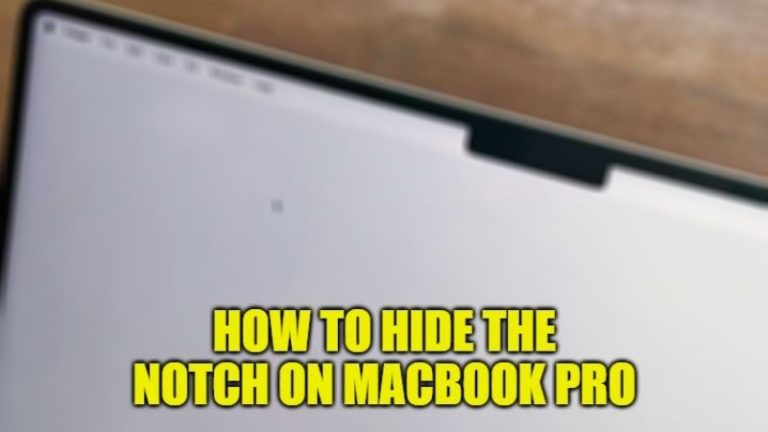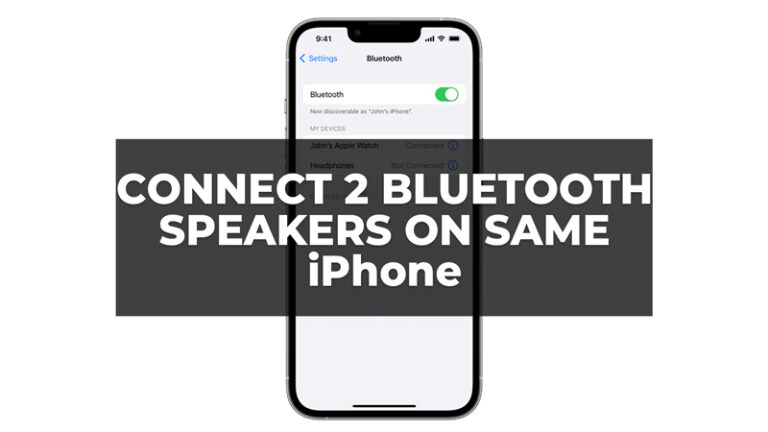Как настроить и использовать голосовой помощник Amazon Alexa на iPhone

Siri — виртуальный помощник всех устройств Apple, начиная, очевидно, с iPhone. На самом деле, как на смартфоне, так и на планшете iPad также можно полагаться на другие, такие как Google Assistant и Alexa. Amazon, вероятно, является одним из самых популярных в Европе и США благодаря широкому распространению таких устройств, как Echo и Fire TV Stick. Сопряжение iPhone с умной колонкой Amazon через Bluetooth довольно просто. В этом руководстве я объясню вам, как настроить и использовать голосового помощника Amazon Alexa на вашем iPhone.
Как настроить и использовать приложение Amazon Alexa на iPhone (2023 г.)

Для настройки и использования голосового помощника Amazon Alexa на вашем iPhone процедуры требуют использования бесплатного приложения Amazon Alexa, поэтому сначала загрузите приложение с Магазин приложений а затем выполните следующие действия.
- Запустите Amazon Alexa на своем iPhone и разрешите приложению использовать Bluetooth (Alexa требуется доступ Bluetooth для настройки или подключения к некоторым устройствам). Для этого нажмите на «Ок» в сообщении, которое появится во всплывающем окне при первом запуске.
- Войдите в систему, используя учетные данные своей учетной записи Amazon. Если у вас его нет, вы можете создать его, нажав кнопку «Создать новую учетную запись Amazon».
- После того, как вы приняли условия, выберите «Да» на экране, который предлагает вам настроить устройство.
- Подтвердите свою личность в приложении, а затем выберите, разрешить ли помощнику доступ к вашему списку контактов (таким образом вы можете совершать звонки с помощью голосовой команды).
- Завершите активацию, следуя подсказкам на экране. Например, вы можете «научить» своего голосового помощника распознавать ваш голос.
- Вы также можете сделать это позже.
- Кроме того, вы можете сказать «Алекса» или нажать кнопку с символом голосового помощника. Если вы не хотите произносить просьбу вслух, вы можете записать ее.
Добавьте виджет Alexa на главный экран
Если вы часто используете или планируете использовать Alexa, было бы неплохо добавить виджет на главный экран.
- Нажатие в течение примерно 1 секунды в любом месте без приложения на главном экране позволяет изменить экран. Кроме того, долгое нажатие на любое приложение позволит вам получить доступ к элементу «Редактировать главный экран».
- Нажмите на значок «+» в левом верхнем углу, затем на виджет Amazon Alexa.
- Добавьте его на главную и разместите там, где вы предпочитаете.
Сопряжение iPhone с устройством Amazon с помощью приложения Alexa
- Откройте приложение и перейдите в раздел «Устройства».
- Выберите «Эхо и Алекса».
- Из списка устройств выберите те, которые вы хотите использовать.
Alexa не работает с исправлениями iPhone
Убедитесь, что вы выполнили все шаги, перечисленные выше. Если есть какие-либо сбои, попробуйте выключить и снова включить Bluetooth на iPhone или перезагрузить смартфон. Если у вас все еще есть проблемы, повторите процесс сопряжения.
Это все, что вам нужно знать о настройке и использовании голосового помощника Amazon Alexa на вашем iPhone. Если вы ищете дополнительные руководства для iPhone, ознакомьтесь с другими нашими статьями здесь: Как использовать Google Assistant на iPhone с iOS 16 и Как использовать ChatGPT вместо Siri на iPhone.